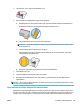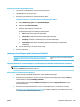User Manual
Problemer med at printe
Hvad vil du gøre?
Løs problemer med en side, der ikke vil printe
HP Print and Scan Doctor HP Print and Scan Doctor er et værktøj, der vil forsøge at diagnosticere og løse problemet
automatisk.
BEMÆRK: Dette program ndes kun til Windows.
Løs problemer med et printerjob,
som ikke vil printe.
Brug HP onlinefejlnding
Få trin-for-trin instrukser, hvis printeren ikke svarer eller ikke printer.
BEMÆRK: HP Print and Scan Doctor og HP onlinefejlnding ndes muligvis ikke på alle sprog.
Læs instruktionerne i menuen Hjælp for at nde hjælp, hvis du ikke kan printe
Sådan løser du udskrivningsproblemer (Windows)
Tjek, at printeren er tændt, og at der er papir i bakken. Prøv følgende i den angivne rækkefølge, hvis du stadig
ikke kan udskrive:
1. Hold øje med fejlbeskeder på printerdisplayet, og løs dem ved at følge vejledningen på skærmen.
2. Hvis computeren er tilsluttet printeren med et USB-kabel, skal du tage kablet ud og sætte det i igen.
Hvis computeren er tilsluttet printeren via en trådløs forbindelse, skal du kontrollere, at forbindelsen
fungerer.
3. Kontrollér, at printeren ikke er i pausetilstand eller oine.
Sådan kontrollerer du, at printeren ikke er i pausetilstand eller oine
a. Gør et af følgende afhængig af dit operativsystem:
● Windows 8,1 og Windows 8: Peg på eller tryk i det øverste højre hjørne af skærmen for at
åbne oversigten med amuletter, klik på ikonet Indstillinger, klik eller tryk på Kontrolpanel,
og klik eller tryk derefter på Vis enheder og printere.
● Windows 7: Klik på Enheder og printere i Windows-menuen Start.
● Windows Vista: Klik på Start-menuen i Windows, klik på Kontrolpanel, og klik på Printere.
● Windows XP: Klik på Start-menuen i Windows, klik på Kontrolpanel, og klik på Printere og
faxenheder.
b. Dobbeltklik på ikonet for printeren, eller højreklik på ikonet for printeren, og vælg Se, hvad der
udskrives for at åbne udskriftskøen.
c. Kontrollér, at indstillingerne Stop udskrivning midlertidigt og Brug printer oine i menuen
Printer ikke er markeret.
d. Prøv at udskrive igen, hvis du har ændret noget.
4. Kontrollér, at printeren er benyttet som standardprinteren.
106 Kapitel 9 Løsning af problemer DAWW